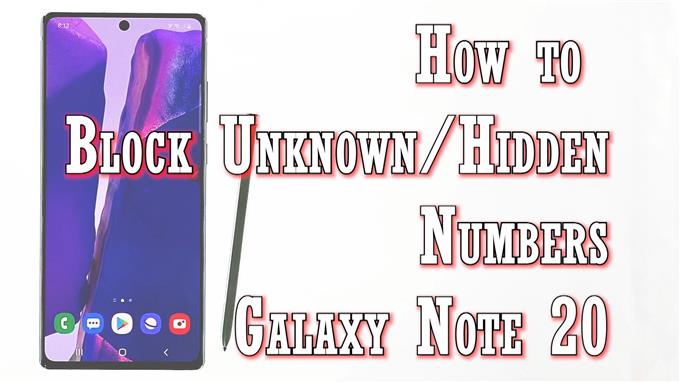Det här inlägget hjälper dig att blockera okända eller dolda nummer på Galaxy Note 20 med hjälp av appen Telefon. Läs vidare om du behöver hjälp med att hindra okända samtalare från att komma igenom på din nya Note-enhet.
Sekretess- och säkerhetsfunktioner
Förutom säkerhet är moderna smartphones och surfplattor också utrustade med ett antal sekretessfunktioner för att tillgodose alla användares integritetsbehov. Allt som krävs är en enkel ändring av vissa inbyggda inställningar. De vanligaste frågorna om sekretess som många smarttelefonanvändare väcker är oönskade samtal från okända uppringare. För att möta en sådan oro har ledande smarttelefontillverkare utvecklat en blockeringslösning. Med det sagt kan du nu stoppa ett visst nummer eller blockera alla okända nummer från att ringa dig. Om du undrar hur du får din nya Galaxy Note 20 att fungera så kommer den här videon att hjälpa dig komma igång.
Steg för att blockera okända eller dolda nummer på din Galaxy Note 20
Så här blockerar du okända och dolda nummer i Galaxy Note 20-inbyggda telefonappsinställningar.
1. Tryck på Telefonapp ikonen från startskärmen för att komma igång.

Om den här ikonen inte finns på din hemskärm måste du komma åt Appvisare.
- För att göra det sveper du bara upp från botten av startskärmen. Appvisaren startar sedan med olika appikoner eller genvägskontroller. Hitta och knacka på telefonappen för att fortsätta.
2. På telefonappens huvudskärm trycker du på trippel-punkt-ikonen i det övre högra hörnet.

En sidomeny öppnas med en lista över underobjekt.
3. Peka på inställningar att fortsätta.

Inställningsmenyn för telefonappen öppnas därefter. Här kan du konfigurera samtalsinställningarna med de inbyggda telefonappfunktionerna.
4. Välj Blockera nummer från de givna alternativen.

På nästa skärm ser du telefonens blockeringsfunktioner och relevanta alternativ.
Det är här du kan ställa in telefonen för att blockera specifika samtal som du inte vill få.
5. För att blockera samtal från okända eller dolda nummer, tryck för att slå på omkopplaren bredvid Blockera okända dolda nummer.

Om du gör det aktiveras blockeringsfunktionen och uppmanar enheten att hindra samtal från alla med ett privat eller okänt nummer.
Du kan också blockera samtal som är taggade som skräppost eller skräppost.
6. Klicka helt enkelt på alternativet till Blockera skräppost och bluffsamtal. Uppringnings-ID och skräppostmenyn öppnas sedan. Byt bara för att slå på Av-omkopplaren för att aktivera funktionen.

Se också till att spärren för skräppost och bluffsamtal är påslagen nedan.
Du kan välja att blockera alla skräppost- och bluffsamtal utan undantag, eller bara blockera högriskbedrägerier. Markera bara alternativknappen på ditt önskade alternativ.
Andra blockeringsmetoder
Bortsett från de inbyggda telefonappsinställningarna kan du också blockera samtal från specifika och privata nummer via samtalsloggen.
Öppna helt enkelt Telefon app och tryck sedan på för att välja det nummer som du vill blockera. Knacka på Detaljer och välj sedan Blockera nummer kommando.
Slutligen knackar du på Blockera för att bekräfta att du inte längre vill ta emot samtal eller textmeddelanden från det valda telefonnumret.
Avblockera ett telefonnummer
Ett alternativ för att ta bort ett nummer från den blockerade listan finns också i samtalsloggmenyn.
Om du ändrar dig och väljer att låsa upp numret kan du göra det genom att trycka på Mer alternativ som representeras av de tre punkterna på Samtalslogg menyn och välj sedan alternativet för att avblockera nummer.
Det valda numret tas sedan bort från den blockerade listan. Som ett resultat får du sedan samtal och sms från det numret igen.
Hoppas det här hjälper!
Fler videotutorials
Om du vill se mer omfattande handledning och felsökningsklipp på olika mobiltelefoner och surfplattor, besök gärna AndroidHow-kanalen när som helst.
Du kanske också vill läsa:
- 5 Bästa samtalsblockerare för Android utan att ringa
- Så här blockerar du okända nummer i Samsung (Android 10)
- Så här blockerar du ett nummer på Galaxy Note10
- Så här blockerar eller avblockerar du ett telefonnummer på Galaxy S20